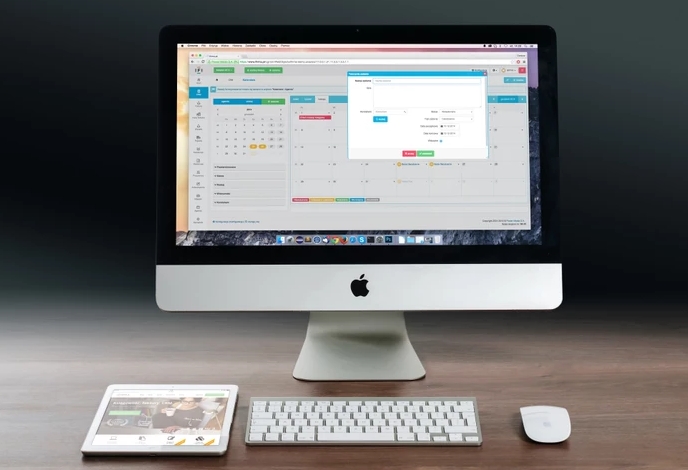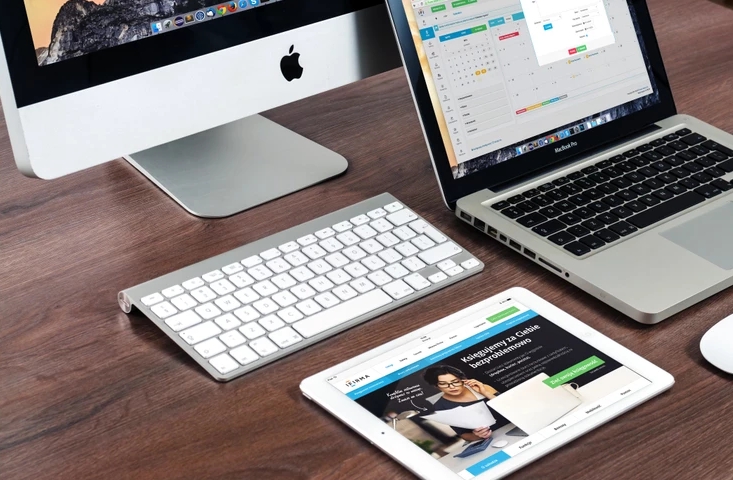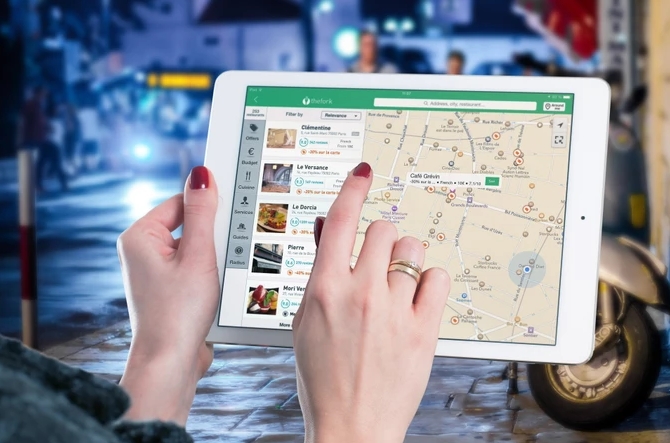在日常使用电脑时,有时会遇到字体过小的情况,这时候我们需要调整字体大小来方便阅读和使用。本文将介绍如何在不同操作系统和软件中调整字体大小。
一、Windows系统
在Windows系统中,我们可以通过以下几种方式来调整字体大小:

1. 调整屏幕分辨率
在桌面上右键点击空白处,选择“显示设置”,然后在“缩放和布局”中调整屏幕分辨率。调整分辨率会影响屏幕上所有文字和图标的大小。
2. 调整系统字体大小
在“显示设置”中,点击“高级显示设置”,然后选择“文本大小”,可以调整系统字体的大小。此方法可以改变Windows系统中所有应用程序的字体大小。
3. 调整浏览器字体大小
在浏览器中,可以通过按住Ctrl键并滚动鼠标滚轮来调整网页上的字体大小。也可以在浏览器设置中找到“字体大小”选项来调整默认字体大小。
二、Mac系统
在Mac系统中,我们可以通过以下几种方式来调整字体大小:
1. 调整屏幕分辨率
在“系统偏好设置”中选择“显示器”,然后调整屏幕分辨率。与Windows系统类似,调整分辨率会影响屏幕上所有文字和图标的大小。
2. 调整系统字体大小
在“系统偏好设置”中选择“通用”,然后在“辅助功能”中找到“显示”选项,可以调整系统字体的大小。
3. 调整浏览器字体大小
在浏览器中,可以通过按住Command键并滚动鼠标滚轮来调整网页上的字体大小。也可以在浏览器设置中找到“字体大小”选项来调整默认字体大小。
三、常见软件
除了操作系统中的调整方法,不同软件也有自己的字体调整方式。以下是一些常见软件的字体调整方法:
1. Microsoft Word
在Word中,可以在“开始”选项卡中找到“字体”选项,然后选择所需的字体和字号。也可以在“样式”选项卡中选择所需的样式,样式中已经包含了字体和字号的设置。
2. Adobe Photoshop
在Photoshop中,可以在“字符”面板中找到所需的字体和字号。也可以使用快捷键Ctrl+T来调整文字框的大小。
3. Adobe Acrobat Reader
在Acrobat Reader中,可以在“查看”选项中找到“放大”和“缩小”选项来调整文件中的字体大小。
总结:
调整字体大小可以使我们更加方便地使用电脑和阅读文件。不同操作系统和软件有不同的调整方法,我们可以根据具体情况选择合适的方法。
 返回上级
返回上级
 2023-12-07
2023-12-07